Photoshop调色教程:打造MM城市游放色调,本例介绍使用PS调出MM城市游放色调,主要通过调整偏色、建立色相/饱和度、照片滤镜、可选颜色调整层以及光照滤镜等手段来完成最终效果~~
【 tulaoshi.com - PS 】
思路:
拿到原图第一件事还是先仔细观察,图片整体有些偏红,相对于MM身后的格子窗户来说,其他地方还是比较亮的,MM正在向上看,因此我想到是否可以加阳光呢?在原图中MM的上方是有光的,只是因为墙面、人物、地面的亮度都差不多,感觉不出来吧,而且MM脸上有一小块已经暴过了,于是我想好了一个大致的效果,就是让强一点的阳光从图的右上方打下来,把MM身后的窗户提亮,暗部移到地面,这样的话应该会产生一个比较强的明暗对比,MM脸上的暴光部分也会显得自然一些,色调依旧用淡青、淡黄色,整体看起来应该会比较明朗。
想好了大致的思路后,接下来就是打开PS,把想法一步一步做出来,看最后是否能达到自己预期的效果。
效果图:

原图:

[next]
第一步,稍微调整一下偏色,调出一个大致的色调,建立色阶调整层,参数设置如下
设置如下:
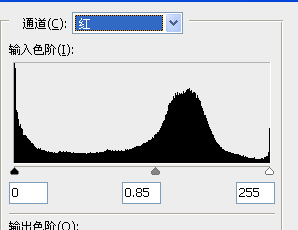

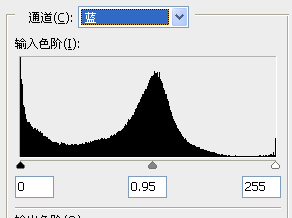
[next]
第二步,为了方便调出自己想要的颜色,建立色相/饱和度调整层降低原图的饱和度,参数设置如下
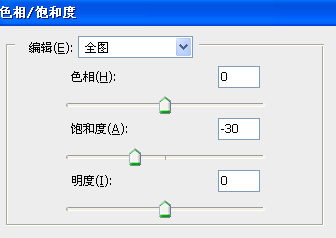
第三步,建立一个照片滤镜调整层,第一步中青色已经出来了,这一步把黄色也加上,参数设置如下,模式柔光,在柔光模式下,原先暗的地方会更暗,那么,选择通道面板,按住ctrl点红通道,得到选区回到照片滤镜的蒙板中填充黑色。
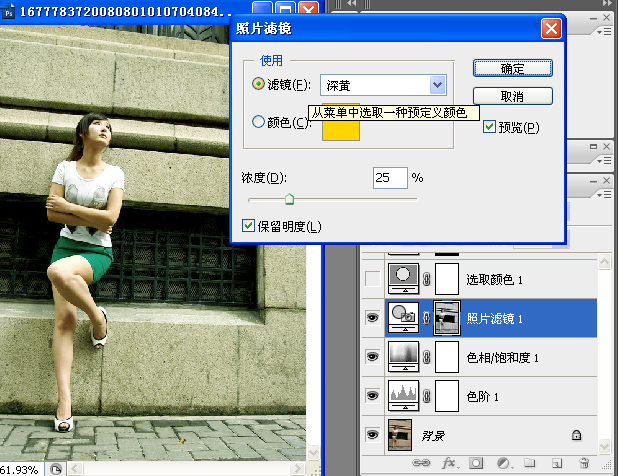
第四步,给MM调下肤色,把那些灰灰的部位都变亮,建立可选颜色调整层,参数设置如下
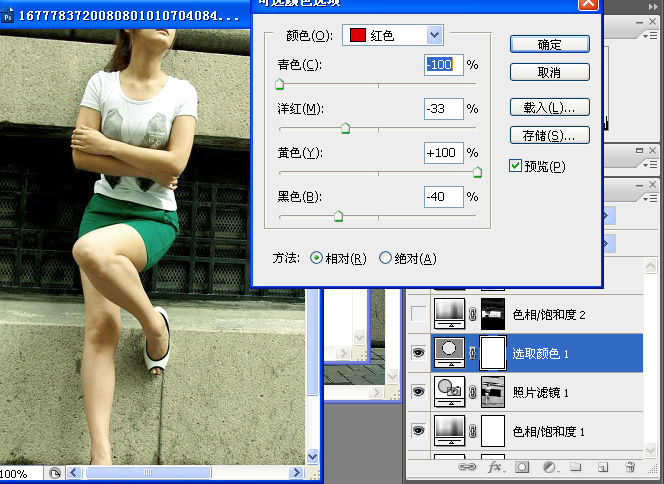

[next]
第五步,接下来把窗户提亮些,顺便也调个色,建立色相/饱和度调整层,把着色勾上,参数设置如下,模式柔光,设置好后在蒙板中把窗户以外的部分擦掉。

第六步,建立一个色彩平衡调整层,参数设置如下,为什么做这步?不是想要黄色调的吗?因为我考虑到这张图中,虽然MM是全身照,但人物并没有占太大的比例,所以我想把人物和周围环境区分开来,设置好后在在蒙板中用黑色大号柔角画笔以人物为中心擦一下就可以了。

调色到这里也差不多了,接下来是加上我所想要的阳光。
第七步,建立色阶调整层,先把暗部和亮部大致分出来,参数设置如下,在蒙板中用黑白渐变工具拉一下,由右上角到左下角的黑白渐变,到自己觉得合适为止。

[next]
第八步,怎么加光线呢?我一开始是想仍然用色阶提亮后再用蒙板擦,试过了很久却也没有一个很好的效果,最后我选择了用滤镜渲染光照效果,这个滤镜从来都没有使用过,也算是自己的一个尝试吧,新建一层,盖印,打开光照效果滤镜,参数大概设置如下,因为当时忘了要保存,数据都不记得了,差不多是这样吧,总之目的只有一个,就是做出有阳光照射下来的感觉,说不定大家会用得比我更好,有些参数可能是不必要的,摸索中~~~~调好后,我觉得左上角暗了些,于是添加一个蒙板,把左上角擦出来。

第九步,新建一层盖印,到这里我感觉自己想要的效果还没有完全出来,于是我想再增强一下明暗的对比,建立色阶调整层,参数设置如下,在蒙板中用黑白渐变工具拉一下,这次是从左上角到右下角的黑白渐变,右上角的光线被遮去了一部分,用白色画笔在蒙板中擦出来,然后把人物也从蒙板中擦出来。
最后,锐化、稍微磨皮,加字,完成。
以上参数只做参考,有什么不足的地方请大家多多指正~~~

来源:http://www.tulaoshi.com/n/20160129/1509896.html
看过《Photoshop调色教程:打造MM城市游放色调》的人还看了以下文章 更多>>